บริการ Google Play คือหัวใจสำคัญของแอปและกระบวนการต่างๆ มากมายบนอุปกรณ์ Android หากบริการ Google Play ไม่ทำงาน โทรศัพท์ของคุณก็ไร้ประโยชน์หรืออาจหยุดเป็นระยะๆ มีเหตุผลที่เป็นไปได้หลายประการที่อยู่เบื้องหลัง Google Play ปัญหาในโทรศัพท์ของคุณ
หากบริการ Google Play หยุดทำงาน ระบบหยุดชะงักโดยไม่คาดคิด เช่น อุปกรณ์ของคุณหมดแบตเตอรี น่าจะเป็นสาเหตุหลัก หน่วยความจำเหลือน้อย การตั้งค่าระบบไม่ถูกต้อง และข้อบกพร่องของซอฟต์แวร์เป็นปัจจัยเชิงสาเหตุอื่นๆ ที่น่าสังเกต
สารบัญ 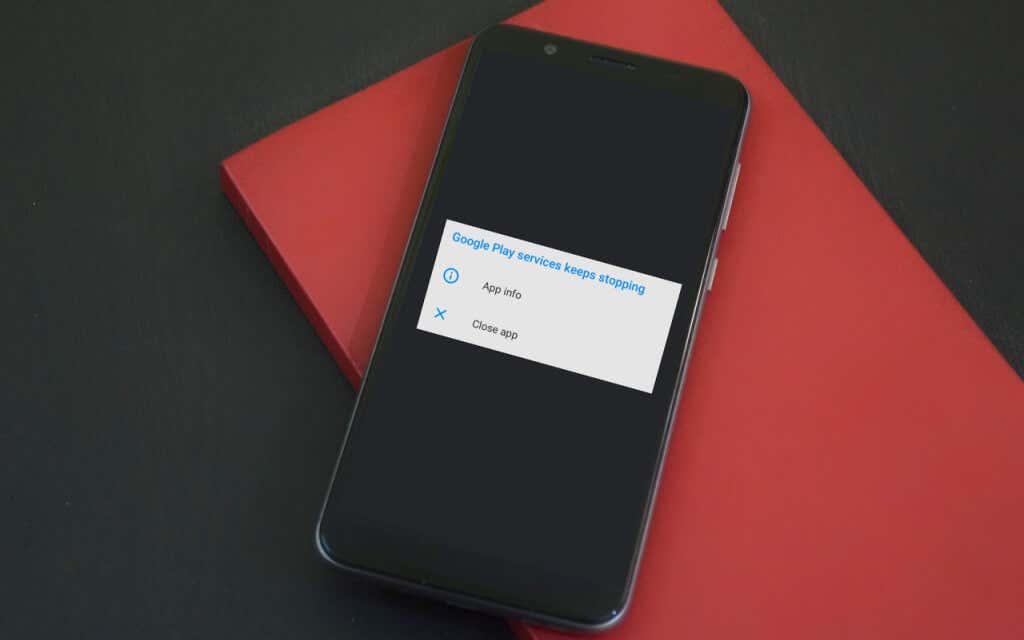
เรามั่นใจว่าขั้นตอนการแก้ปัญหาอย่างน้อยหนึ่งขั้นตอนด้านล่างนี้จะแก้ปัญหาบนอุปกรณ์ของคุณได้
1. ปิดแอปที่ไม่จำเป็น
บริการ Google Play และกระบวนการที่สำคัญอื่นๆ ของระบบอาจขัดข้องใน Android เนื่องจากหน่วยความจำ (หรือ RAM) ไม่เพียงพอ เปิดตัวสลับแอปของอุปกรณ์และปิดแอปที่คุณไม่ได้ใช้ คุณสามารถใช้เป้าหมาย แอปเร่งความเร็วและเครื่องมือเพิ่มประสิทธิภาพ RAM เพื่อเพิ่มหน่วยความจำในโทรศัพท์และปรับปรุงประสิทธิภาพ
2. ตรวจสอบสิทธิ์ของบริการ Google Play
เพื่อทำหน้าที่หลัก บริการ Google Play จำเป็นต้องเข้าถึงที่เก็บข้อมูลของอุปกรณ์ ตำแหน่ง การเชื่อมต่อ Wi-Fi กล้อง ไฟล์มีเดีย รายชื่อติดต่อ SMS และส่วนประกอบอื่นๆ อีกมากมาย การปฏิเสธคำขออนุญาตของบริการ Google Play จะทำให้แอปหยุดทำงาน ตรวจสอบเมนูการตั้งค่าของแอปและตรวจสอบว่าคุณให้สิทธิ์ทั้งหมดแล้ว
ตรงไปที่ การตั้งค่า > แอปและการแจ้งเตือน > ข้อมูลแอป (หรือ ดูแอปทั้งหมด) > บริการ Google Play > การอนุญาต และตรวจดูให้แน่ใจว่าไม่มีรายการใดอยู่ในส่วน”ถูกปฏิเสธ”หากมีการปฏิเสธการอนุญาต ให้แตะและเลือกอนุญาต
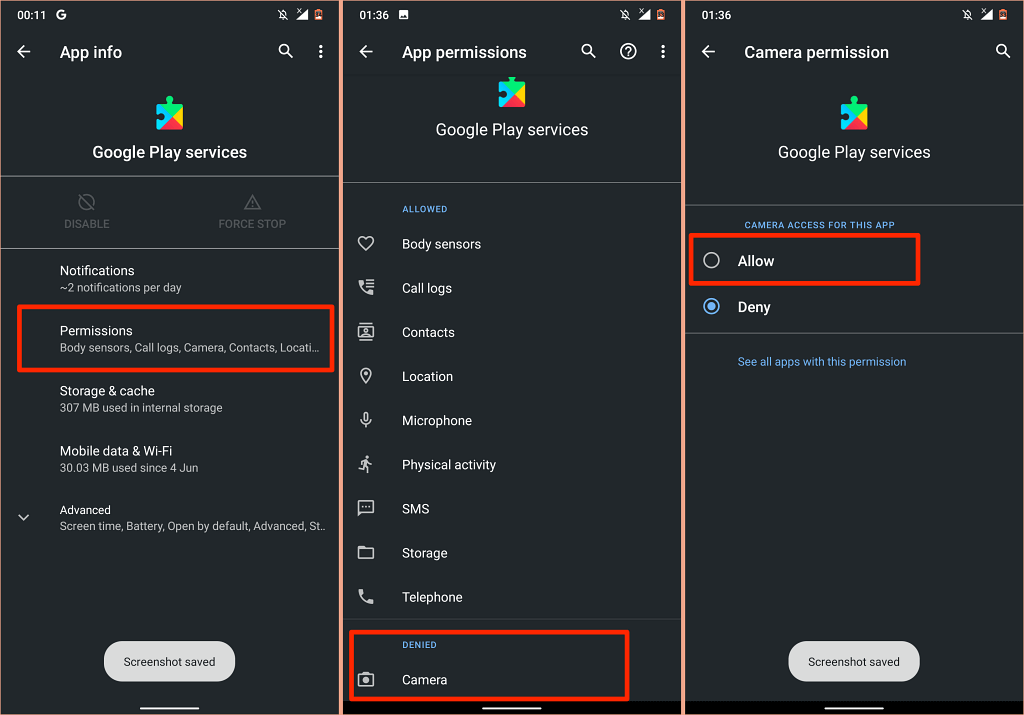
3. อัปเดตบริการ Google Play
บริการ Google Play ช่วยให้แอปของคุณอัปเดตอยู่เสมอ ดังนั้นจึงควรติดตั้งบริการเวอร์ชันล่าสุดบนอุปกรณ์ของคุณเสมอ แม้ว่า Android จะอัปเดตบริการ Google Play โดยอัตโนมัติ แต่คุณควรตรวจสอบว่าคุณมีเวอร์ชันล่าสุดหรือไม่ โดยเฉพาะอย่างยิ่งหากแอปทำงานผิดปกติ
ไปที่การตั้งค่า > แอปและการแจ้งเตือน > ข้อมูลแอป > บริการ Google Play 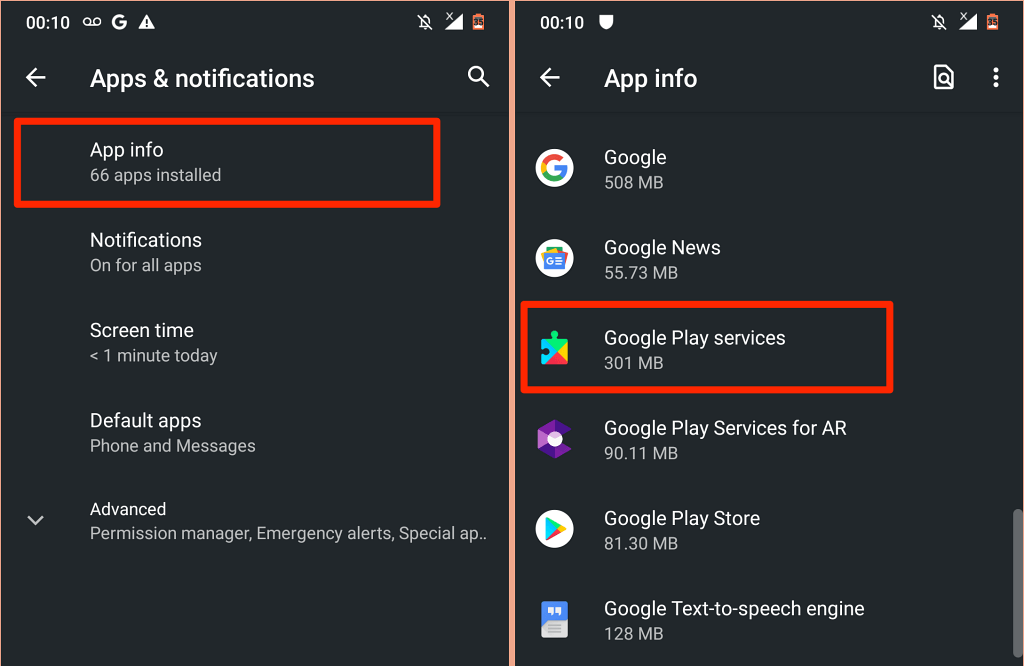 ขยายเมนูแบบเลื่อนลง ขั้นสูง และเลือก รายละเอียดแอป ในส่วน”ร้านค้า”
ขยายเมนูแบบเลื่อนลง ขั้นสูง และเลือก รายละเอียดแอป ในส่วน”ร้านค้า”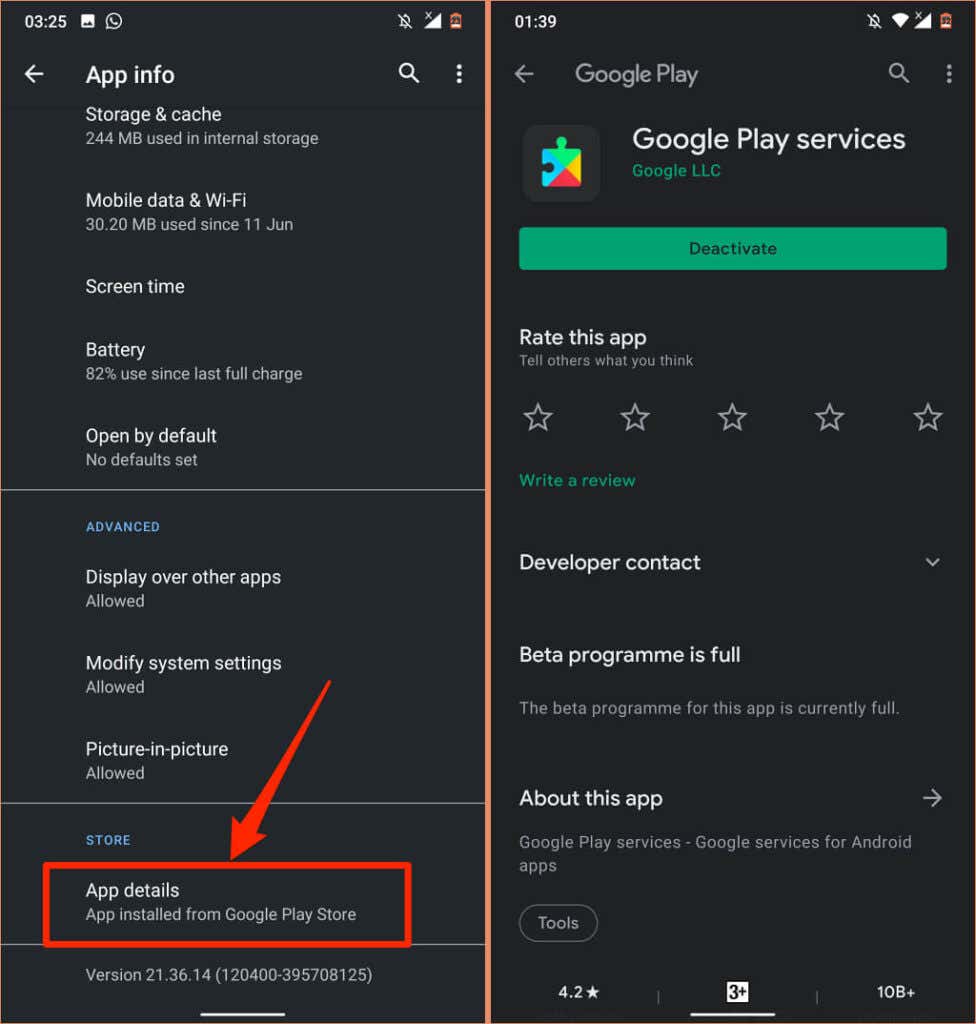
คุณจะพบปุ่มปิดใช้งานบนหน้าหากบริการ Google Play เป็นเวอร์ชันล่าสุด หรือแตะอัปเดตเพื่อติดตั้งการอัปเดตแอป
4. กำหนดค่าวันที่และเวลาโดยอัตโนมัติ
แอปและบริการของ Google จำนวนมากจะทำงานผิดพลาดหากข้อมูลวันที่และเวลาของอุปกรณ์ไม่ถูกต้อง การดาวน์โหลดแอปหรืออัปเดตใน Play Store อาจล้มเหลว ข้อมูลบางส่วน การดำเนินการซิงโครไนซ์ก็จะหยุดชะงักเช่นกัน อันที่จริง คุณอาจพบ ความยากลำบากในการเข้าถึงอินเทอร์เน็ต
ไปที่ การตั้งค่า > ระบบ > วันที่ & เวลา และตรวจสอบให้แน่ใจว่าคุณได้เปิดใช้งาน ใช้เวลาที่เครือข่ายระบุ และ ใช้เขตเวลาที่ระบุโดยเครือข่าย
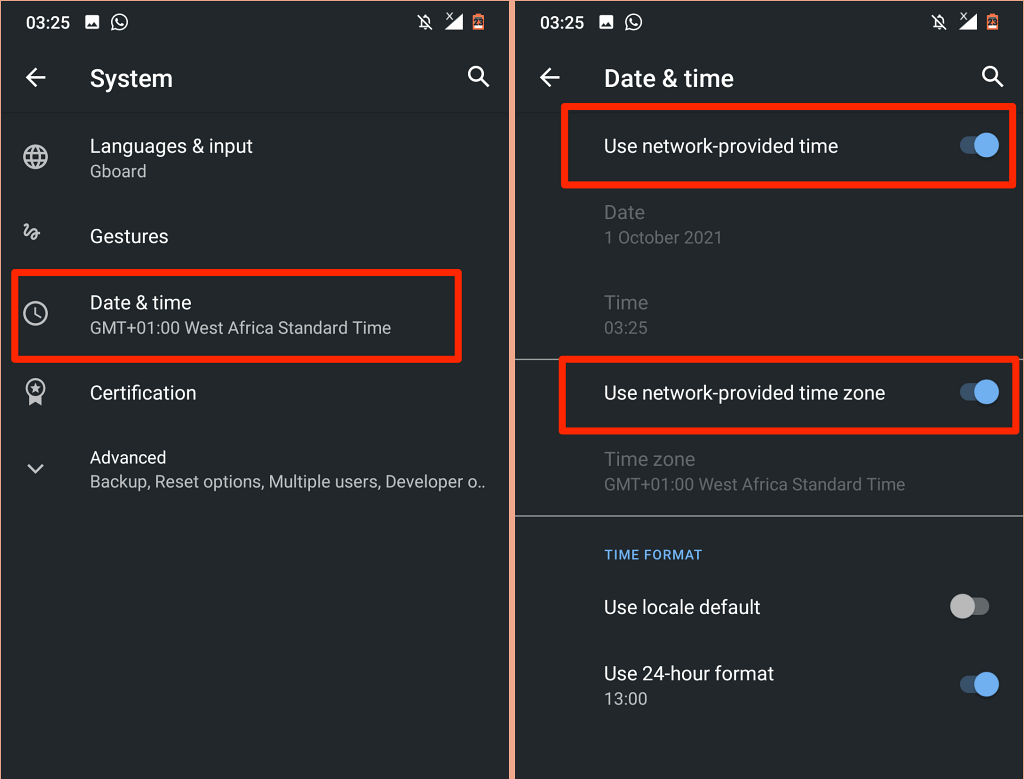
5. รีเซ็ต Play Store
Google note ที่ล้างแคชและที่เก็บข้อมูลของ Play Store แก้ไขปัญหาเกี่ยวกับบริการ Google Play
แตะไอคอน Play Store ค้างไว้แล้วแตะไอคอนข้อมูล 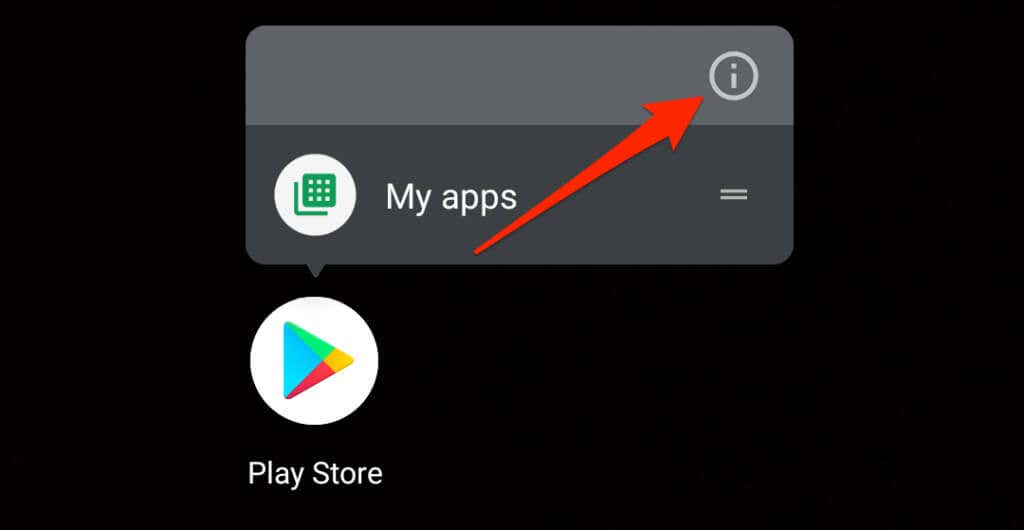 เลือก ที่เก็บข้อมูล & แคช แตะไอคอน ล้างแคช แตะ ล้างที่เก็บข้อมูล และเลือก ตกลง ในการยืนยัน
เลือก ที่เก็บข้อมูล & แคช แตะไอคอน ล้างแคช แตะ ล้างที่เก็บข้อมูล และเลือก ตกลง ในการยืนยัน 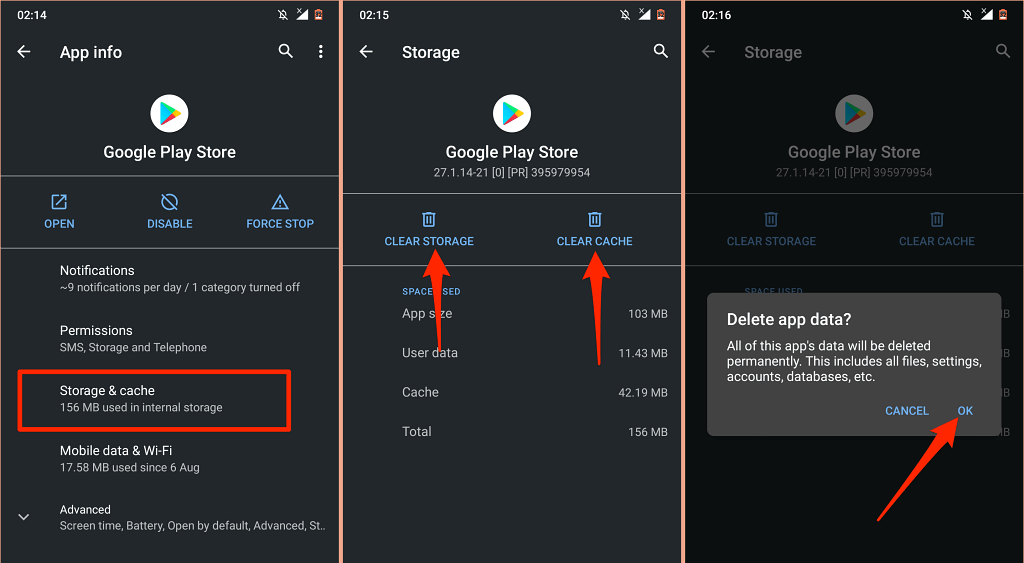
หลังจากนั้น เชื่อมต่อโทรศัพท์ของคุณกับอินเทอร์เน็ต—ควรผ่าน Wi-Fi—เปิด Play Store และรอให้ Android ตั้งค่าร้าน
6. อัปเดต Webview ระบบ Android
The Android System Webview (ASW) เป็นแอประบบอื่นที่อาจส่งผลต่อประสิทธิภาพของบริการ Play อุปกรณ์ Android ของคุณอาจแสดงข้อผิดพลาด “บริการ Google Play หยุดทำงาน” หาก ASW มีข้อบกพร่องหรือล้าสมัย
ค้นหาและเลือก Android System Webview ในเมนูข้อมูลแอปของอุปกรณ์ (การตั้งค่า > แอปและการแจ้งเตือน > ข้อมูลแอป) ขยายส่วนขั้นสูง แล้วเลือกรายละเอียดแอป 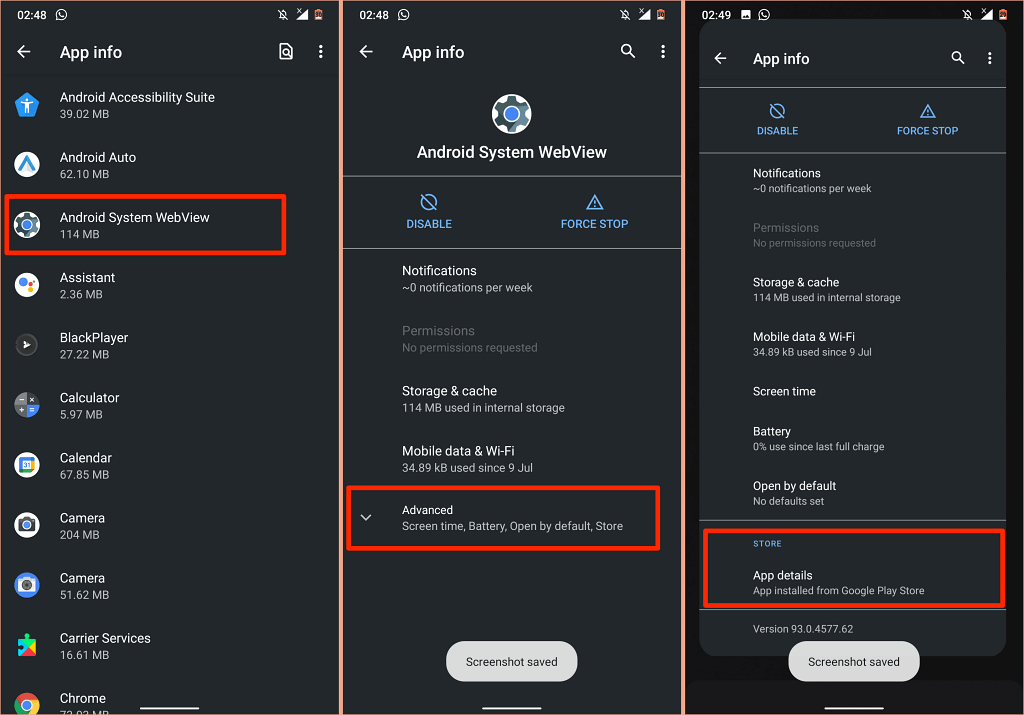 แตะ อัปเดต เพื่อติดตั้ง Android System Webview เวอร์ชันล่าสุดบนอุปกรณ์ของคุณ
แตะ อัปเดต เพื่อติดตั้ง Android System Webview เวอร์ชันล่าสุดบนอุปกรณ์ของคุณ 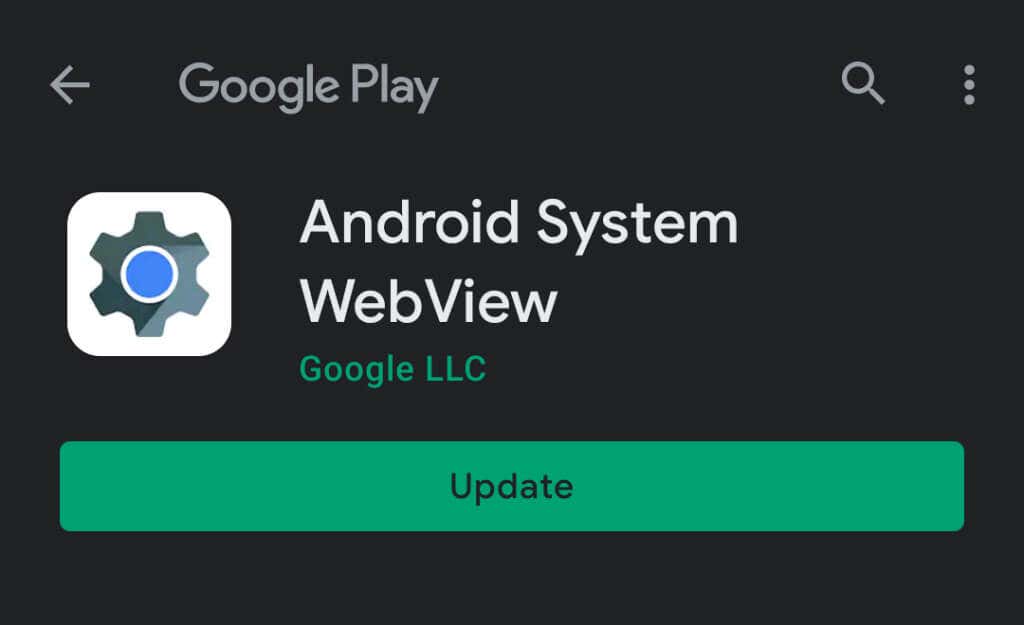
ถ้า ASW เป็นเวอร์ชันล่าสุด แต่บริการ Google Play หยุดทำงาน ให้ลองรีเซ็ต ASW เป็นค่าเริ่มต้นจากโรงงาน
แตะไอคอนเมนูสามจุดแล้วเลือกถอนการติดตั้งการอัปเดต 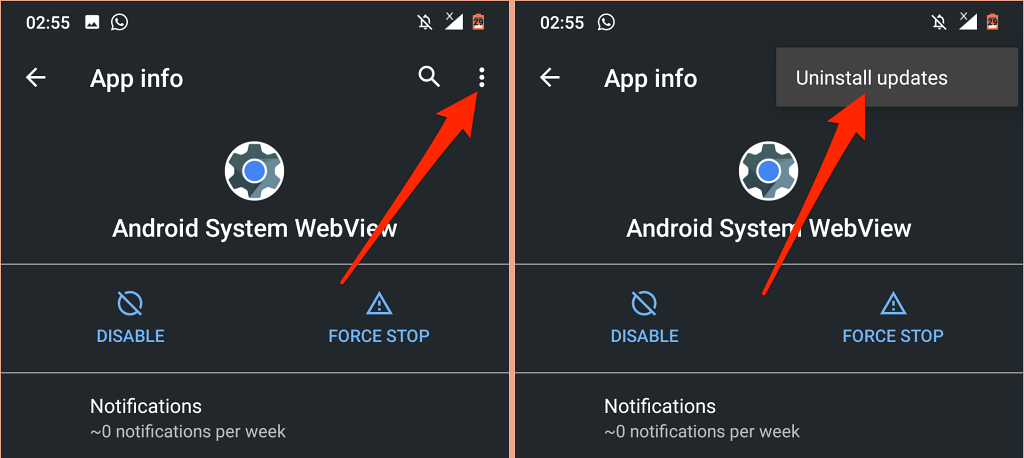
หากการรีเซ็ตระบบ Android Webview ไม่สามารถแก้ปัญหาได้ ให้กลับไปที่ Play Store และอัปเดตแอป
7. เปิดใช้งานบริการ Google Play อีกครั้ง
วิธีแก้ปัญหานี้ได้ผลสำหรับผู้ใช้ Android จำนวนมากใน ชุดข้อความในชุมชน Google ทำตามขั้นตอนอย่างระมัดระวังและดูว่าจะช่วยได้หรือไม่
ไปที่ การตั้งค่า > ความปลอดภัย และเลือกแอปผู้ดูแลอุปกรณ์ 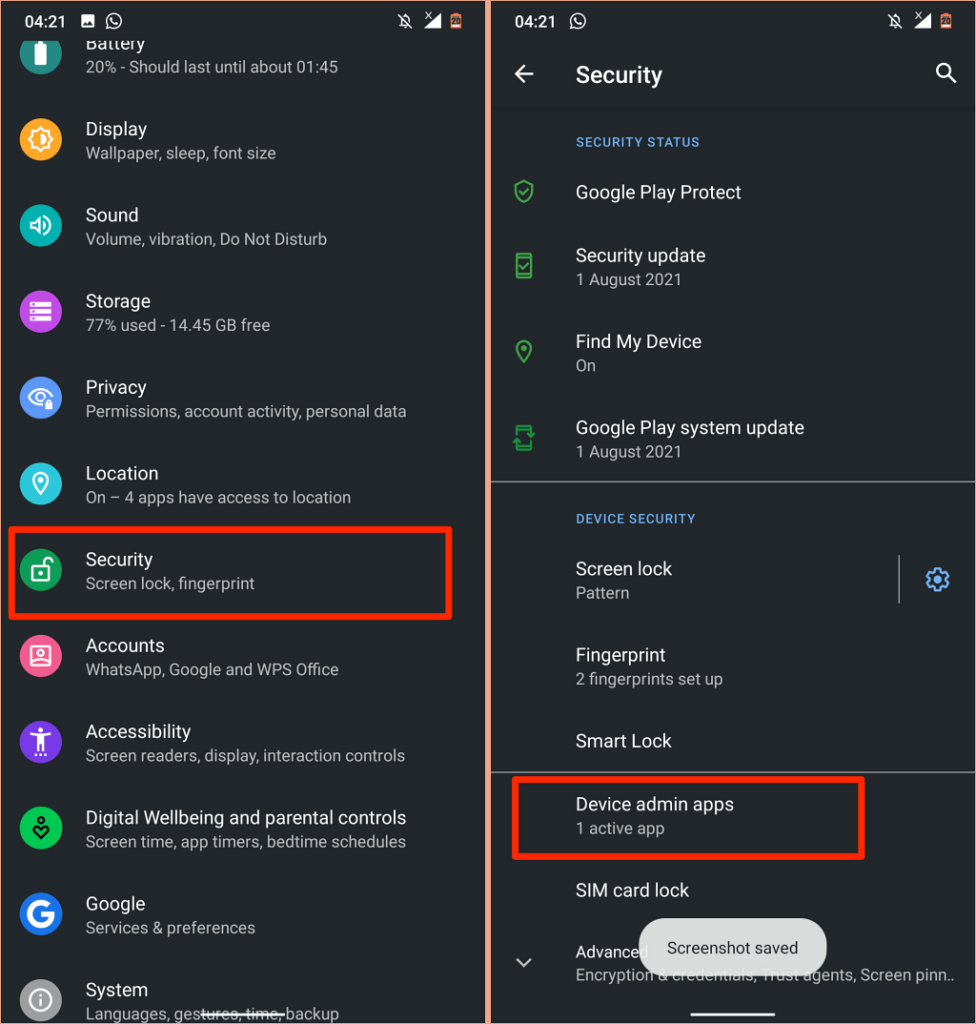 สลับของ ค้นหาอุปกรณ์ของฉัน และแอปผู้ดูแลอุปกรณ์อื่นๆ เลือกปิดใช้งานแอปผู้ดูแลอุปกรณ์นี้ สำหรับแต่ละแอปที่คุณปิดใช้งาน
สลับของ ค้นหาอุปกรณ์ของฉัน และแอปผู้ดูแลอุปกรณ์อื่นๆ เลือกปิดใช้งานแอปผู้ดูแลอุปกรณ์นี้ สำหรับแต่ละแอปที่คุณปิดใช้งาน 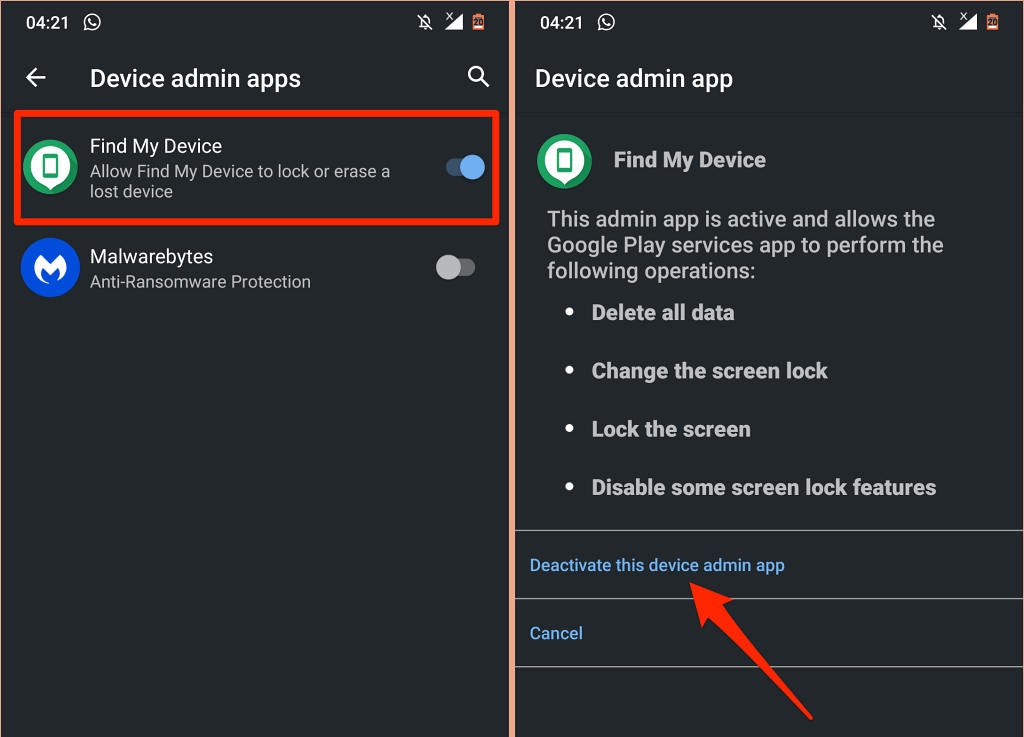 ตอนนี้ ไปที่หน้าข้อมูลแอปบริการ Google Play (การตั้งค่า > แอปและการแจ้งเตือน > ข้อมูลแอป > บริการ Google Play ) เลือก ปิดใช้งาน และเลือก ปิดใช้งานแอป ในข้อความยืนยัน
ตอนนี้ ไปที่หน้าข้อมูลแอปบริการ Google Play (การตั้งค่า > แอปและการแจ้งเตือน > ข้อมูลแอป > บริการ Google Play ) เลือก ปิดใช้งาน และเลือก ปิดใช้งานแอป ในข้อความยืนยัน 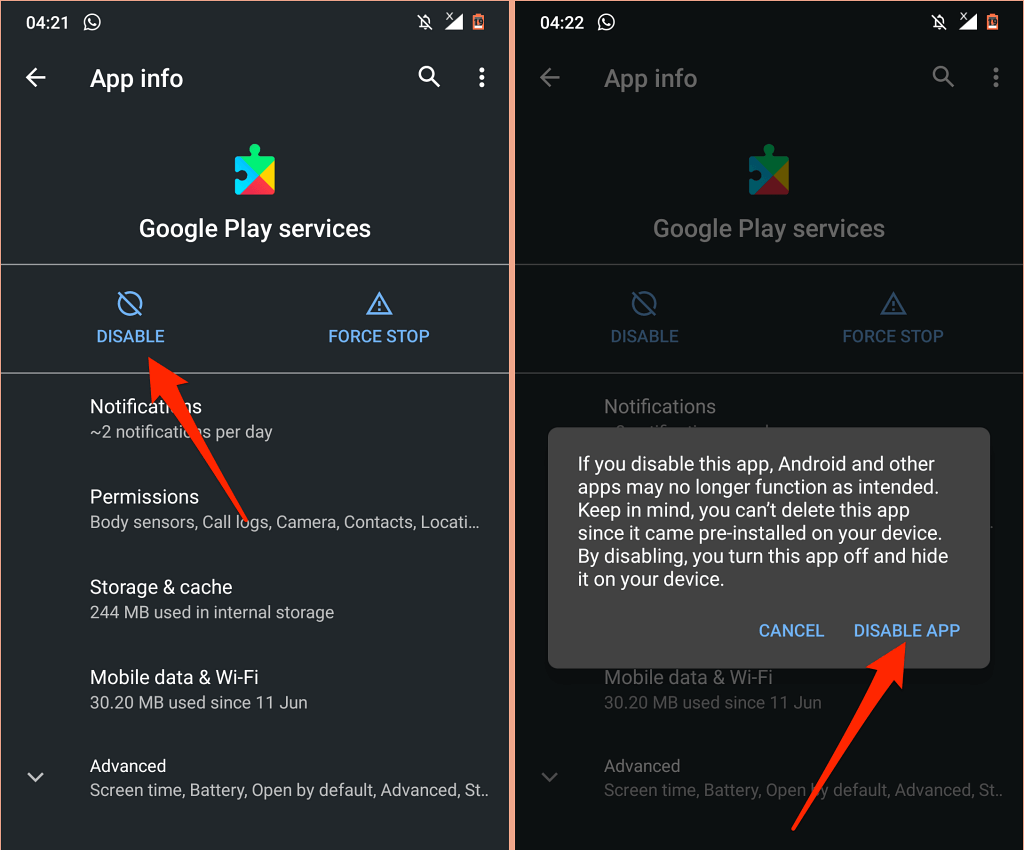 เปิด Play Store เลือกเปิดเมื่อระบบขอให้เปิดใช้บริการ Google Play และรีสตาร์ทอุปกรณ์
เปิด Play Store เลือกเปิดเมื่อระบบขอให้เปิดใช้บริการ Google Play และรีสตาร์ทอุปกรณ์ 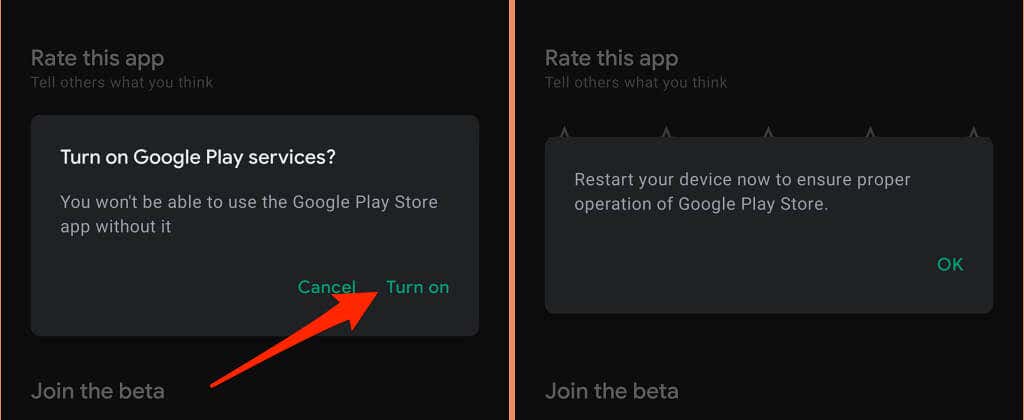
8. รีสตาร์ทอุปกรณ์ของคุณ
ข้อผิดพลาดนี้สามารถเกิดขึ้นได้อย่างต่อเนื่องจนน่ารำคาญ ส่วนใหญ่จะเกิดขึ้นทันทีที่คุณปิด หากนั่นอธิบายประสบการณ์ของคุณได้ การรีบูตอุปกรณ์อาจช่วยแก้ปัญหาได้
กดปุ่มเปิด/ปิดของอุปกรณ์ค้างไว้และเลือก รีสตาร์ท ในเมนูเปิด/ปิด
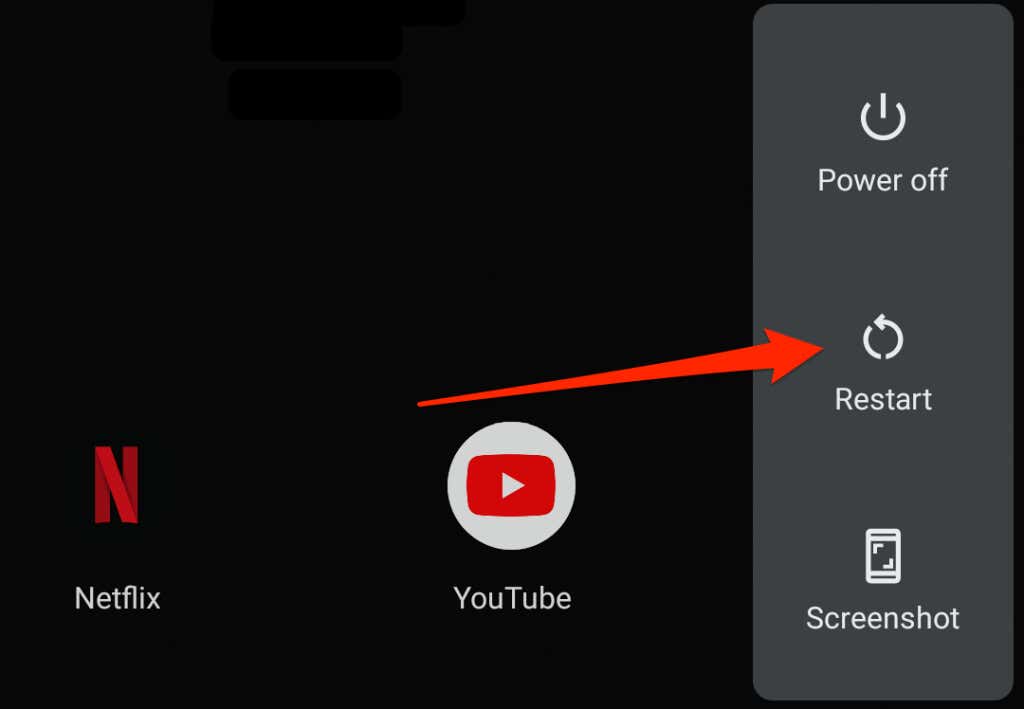
9. รีเซ็ตบริการ Google Play
ไฟล์ชั่วคราวที่มากเกินไปหรือเสียหายอาจทำให้ประสิทธิภาพของบริการ Google Play ยุ่งเหยิง ไปที่เมนูแอปของบริการ Google Play ล้างข้อมูลแคชและตรวจสอบว่าสามารถแก้ปัญหาได้หรือไม่ ลบข้อมูลการจัดเก็บของแอปหากข้อผิดพลาด “บริการ Google Play หยุดทำงาน” ยังคงดำเนินต่อไป
ซึ่งจะรีเซ็ตบริการ Google Play ใน Android และหวังว่าจะหยุดป๊อปอัปข้อผิดพลาด
เปิด การตั้งค่า แอป เลือก แอปและการแจ้งเตือน เลือก ดูแอปทั้งหมด (หรือ ข้อมูลแอป) และเลือก บริการ Google Play เลือก ที่เก็บข้อมูล & แคช 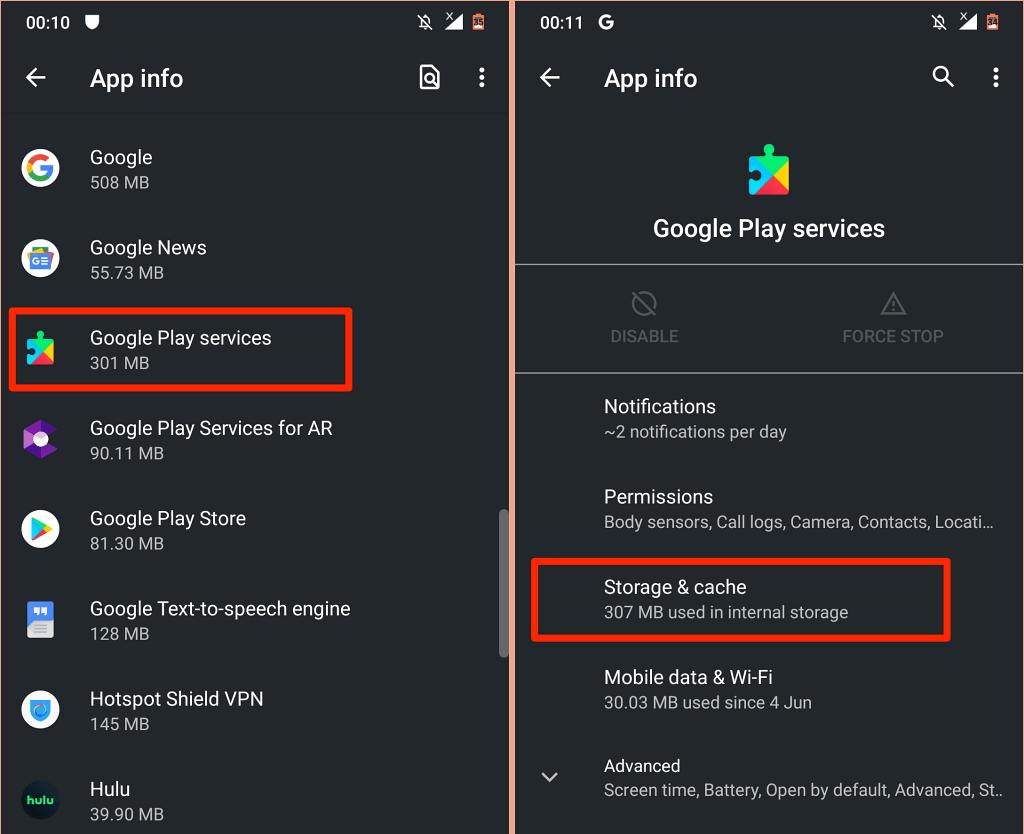 แตะปุ่ม ล้างแคช ไอคอน
แตะปุ่ม ล้างแคช ไอคอน 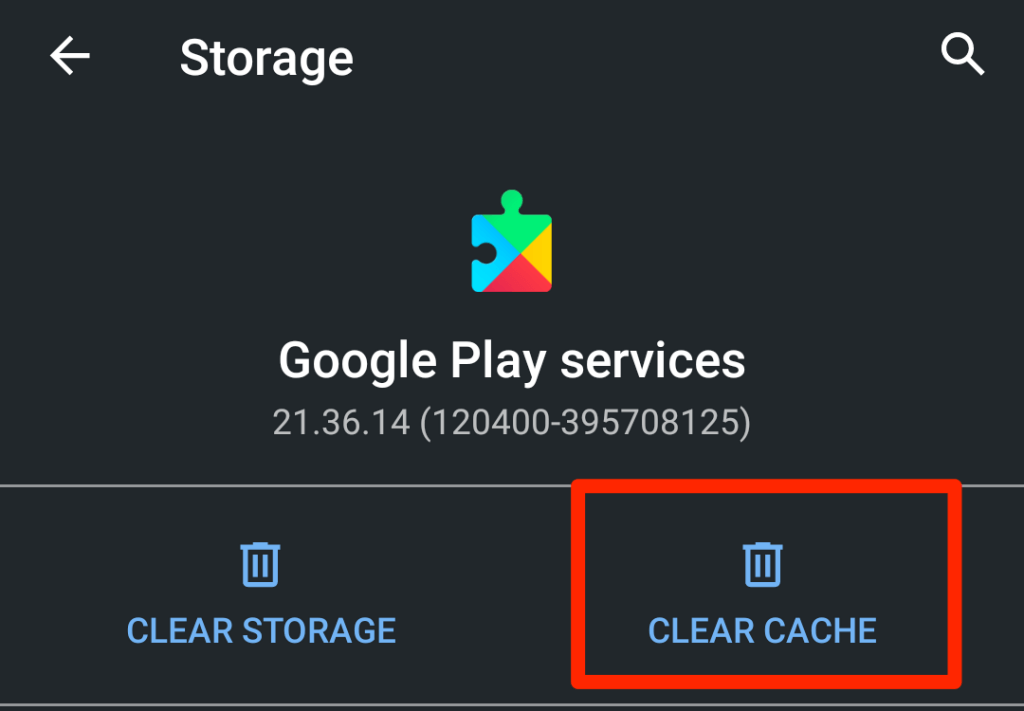 แตะ ล้างที่เก็บข้อมูล เลือก ล้างข้อมูลทั้งหมด ในหน้าถัดไปและเลือก ตกลง ในการยืนยัน
แตะ ล้างที่เก็บข้อมูล เลือก ล้างข้อมูลทั้งหมด ในหน้าถัดไปและเลือก ตกลง ในการยืนยัน 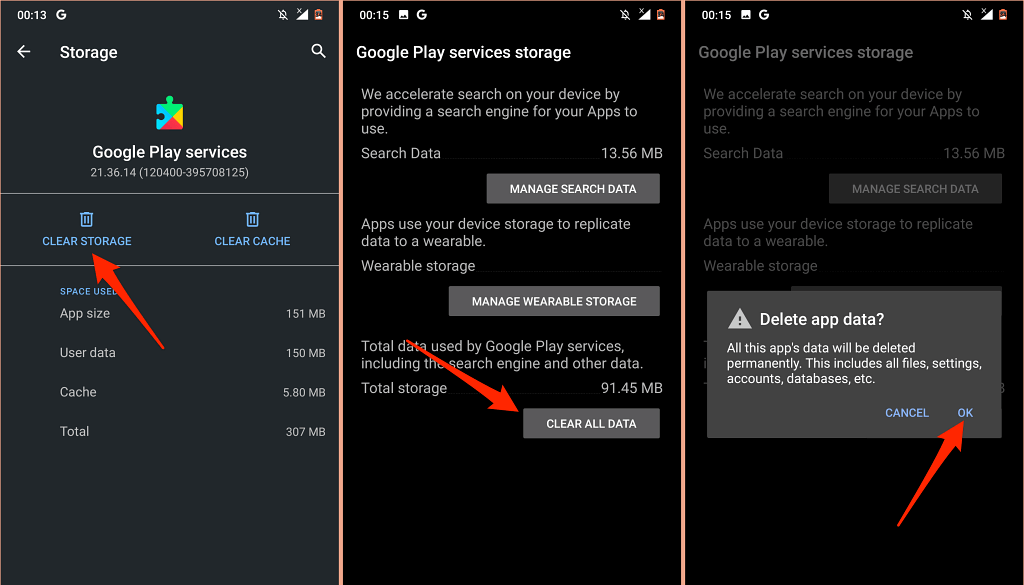
ออกจากอุปกรณ์ของคุณสักครู่แล้วปล่อยให้ Android เติมไฟล์ที่จำเป็นสำหรับบริการ Google Play ใหม่โดยอัตโนมัติเพื่อให้ทำงานได้อย่างถูกต้อง
10. อัปเดตซอฟต์แวร์ของอุปกรณ์
รหัสไม่ถูกต้องในเวอร์ชัน Android ที่ทำงานบนอุปกรณ์ของคุณอาจทำให้เกิดข้อผิดพลาด”บริการ Google Play หยุดทำงาน”ติดตั้งการอัปเดตล่าสุดของ Android หรือแพตช์ความปลอดภัยแล้วรีสตาร์ทอุปกรณ์ของคุณ
เปิดแอป การตั้งค่า ไปที่ระบบ > ขั้นสูง > > อัปเดตระบบ และติดตั้งการอัปเดตที่มีอยู่ในเพจ
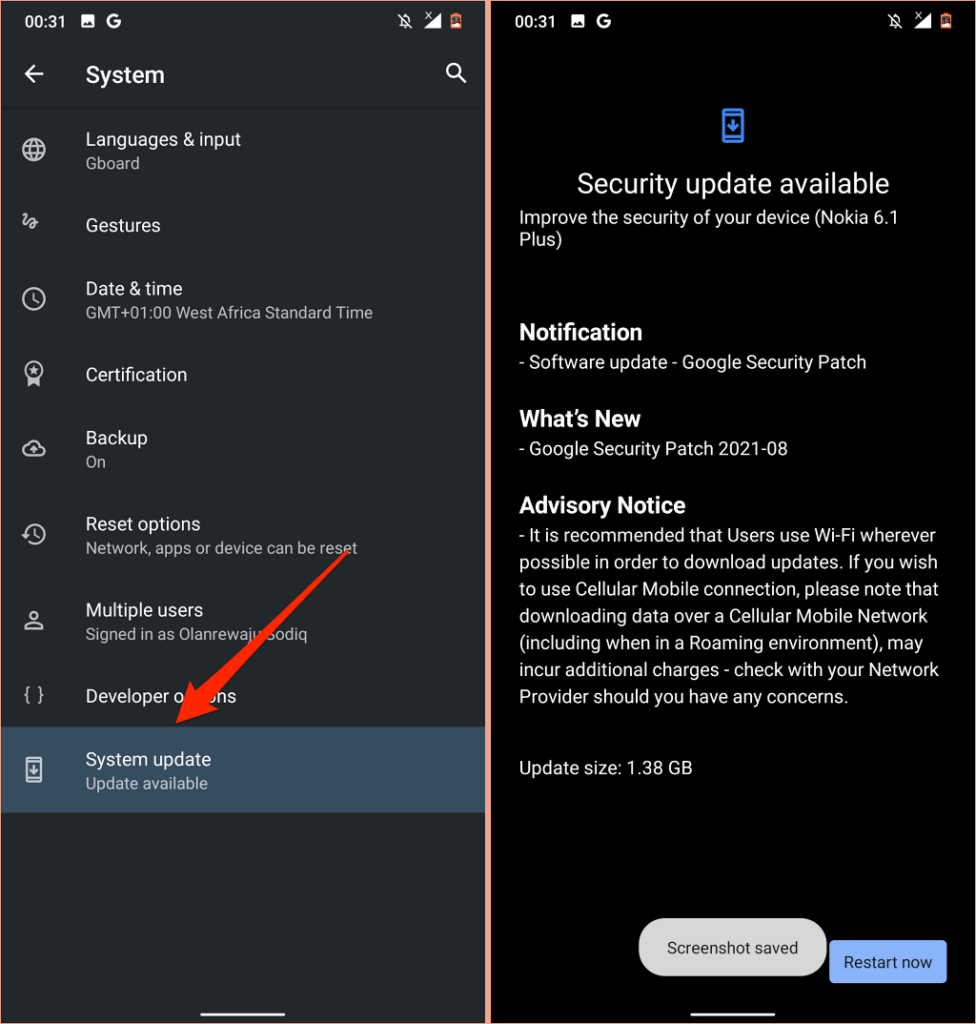
ใช้ฮาร์ดรีเซ็ตเป็นทางเลือกสุดท้าย
คุณอาจต้องฮาร์ดรีเซ็ตอุปกรณ์ Android หากไม่มีคำแนะนำเหล่านี้ แก้ไขปัญหา. แต่ก่อนที่จะดำเนินการดังกล่าว โปรดติดต่อ Google หรือผู้ผลิตอุปกรณ์ของคุณผ่านศูนย์ช่วยเหลือของ Android